Windows レコーダー (V1) から Power Automate デスクトップ フローに移行する
重要
この記事では、レガシー システムに関連するトピックについて説明します。 これらのソリューションで作成されたフローをデスクトップ用の Power Automate に移行するか、またはそれらを削除します。
- Selenium IDE は廃止され、2023 年 2 月 28 日以降は機能しなくなります。
- Windows レコーダー (V1) は廃止され、機能しなくなりました。
従来の Windowsレコーダー (V1) で作成したデスクトップ フローを、 Power Automate デスクトップ フローにわずか数ステップで移行できます。
次の手順に従って、古いデスクトップ フローを移行します。
Power Automate にサインインします。
マイ フロー>デスクトップ フローを選択します。
移行するフローを選択します。
移行 (プレビュー版)デスクトップ フローの詳細ページを選択します。

移行ウィザードが起動します。
移行を選択します。
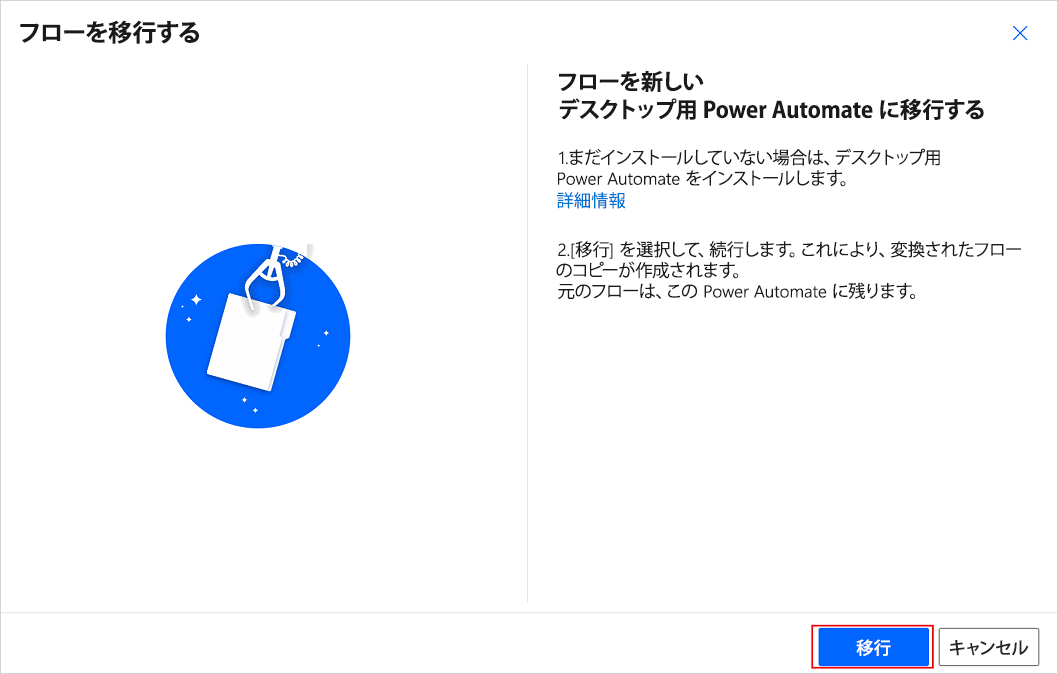
プロセスが完了すると、デスクトップ フローのコピーが現在の環境に保存されます。 作成されたデスクトップ フローは、Power Automate デザイナーを使用して編集できます。 元の Windows レコーダーのデスクトップ フローは変更されません。
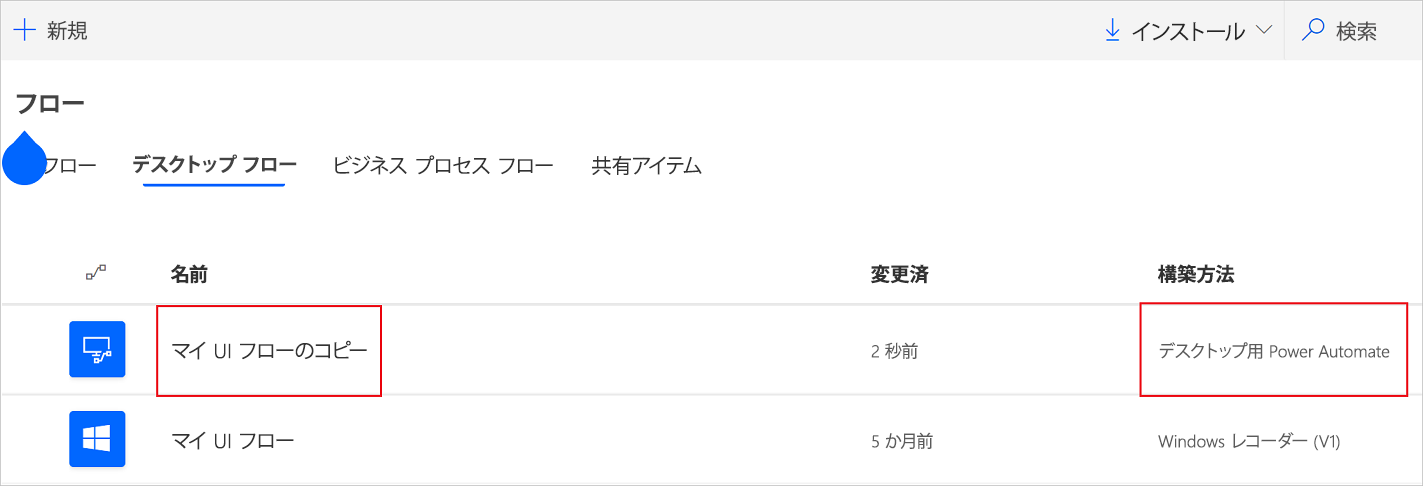
Note
移行は、Windows レコーダー (V1) で構築されたデスクトップ フローでのみ使用できます。 SeleniumIDE で構築されたデスクトップ フローではサポートされていません。
新しいデスクトップ フローをテストした後は、既存のクラウド フローに移動して、UI のオートメーション アクションを置き換えることができます。 Power Automate で構築されたデスクトップ フローを実行するアクションを使用して、新しく作成されたデスクトップ フローを使用する必要があります。
既知の問題と制限事項
移行では、リモート デスクトップ プロトコル (RDP) アクションを含む Windows レコーダー (V1) フローはサポートされていません。
配列入力のあるフローはサポートされていません。
ネイティブの SAP レコーディングを使用している Windows レコーダー (V1) デスクトップ フローはサポートされていません。 たとえば、プロパティを設定するまたは呼び出しメソッド アクションを含むデスクトップ フローはサポートされていません。
チップ
Windows レコーダー (V1) デスクトップ フローにアプリケーションを閉じる手順が含まれている場合は、変換されたデスクトップフ ローにアプリケーションを閉じる エラー処理手順を追加します。 このアクションのエラー時の条件を フローを継続する>次のアクションに進むに構成することができます。
チップ
変換したデスクトップ フローの再生速度を変更するには、さまざまな待機アクションに適用する時間を更新します。 UI オートメーションの実行を成功させるには、十分な待機時間を確保するようにしてください。